Nếu bạn không may trong thời gian sử dụng bạn lại quên mật khẩu của iCloud thì có lẽ bạn sẽ gặp khá nhiều rắc rối cjo dù tính năng mà nó đem lại là không thể phủ nhận. Vậy nếu gặp tình trạng này thì nên làm thế nào? có cách nào để khắc phục không. Trong bài viết này chúng tôi sẽ giúp cho người dùng mẹo xóa đi tài khoản và cần phải làm gì.
Đang xem: Cách xoá icloud không cần mật khẩu
XÓA TÀI KHOẢN ICLOUD
Dưới đây là mẹo nhỏ giúp bạn xóa tài khoản iCloud trên iPhone không cần password mà bạn có thể tham khảo.
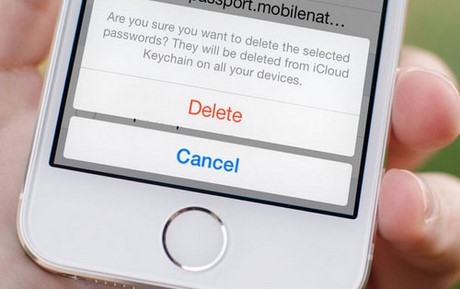
Xóa tài khoản iCloud không cần password
Cách Xóa Tài Khoản iCloud Không Cần Password
Nếu bạn bỏ tài khoản cũ iCloud đồng nghĩa với việc dữ liệu của bạn lưu trên iCloud sẽ mất nếu bạn chưa đồng bộ itunes. Nếu bạn chấp nhận mất dữ liệu trên thiết bị của mình thì có thể thực hiện các bước sau để xóa tài khoản iCloud không cần password:
Bước 1: Tắt hết toàn bộ kết nối mạng trên thiết bị, bao gồm: wifi, 3G, dữ liệu mạng.Bước 2: Vào mục iCloud từ đường dẫn ứng dụng Settings -> iCloud -> Account và xoá hết trong ô Password.Bước 3: Click vào done và ấn ok.Bước 4: Máy hiện lên thông báo tiếp theo -> bạn ấn cancel.Bước 5: Chuyển mục “Contacs” từ trạng thái “On” sang ” OFF” và chọn ” Delete From My iPhone” khi thông báo kế hiện lên.Bước 6: Chọn “Delete Account” và tiếp tục chọn “Delete From My iPhone” khi hiện thông báo.
Sau khi đã thực hiện 6 bước trên thì tài khoản iCloud cũ của bạn đã bị xóa và giờ bạn có thể tạo tài khoản khác. Tuy nhiên, cách xóa tài khoản iCloud trên điện thoại không cần password này chỉ tạm thời xóa icloud cũ của bạn nên khi bạn restore lại sau đó active máy thì thiết bị vẫn hỏi tài khoản cũ. Vì vậy, nhiều người vẫn gặp khó khăn trong việc sử dụng.
2
Hướng Dẫn Cách Xóa Tài Khoản iCloud Khi Nhớ Mật Khẩu
Trường hợp bạn vẫn còn nhớ tài khoản và mật khẩu iCloud. Để bỏ đi tài khoản khỏi thiết bị, bạn chỉ cần thực hiện theo các bước sau đây:
Bước 1: Đầu tiên, bạn mở ứng dụng Cài đặt >> Nhấn vào <Tên tài khoản>
Bước 2: Tiếp đến bạn Cuộn xuống >> chọn Đăng xuất.
Bước 3: Thiết bị sẽ yêu cầu bạn nhập mật khẩu iCloud, bạn nhập mật khẩu >> Chọn Tắt để tắt tính năng Tìm iPhone(Find my iPhone)
Bước 4: Bạn bật giữ bản sao Danh bạ, Safari trên thiết bị khi đăng xuất. Sau đó bạn đợi một chút để iCloud đăng xuất trên thiết bị.
3
Cách Xóa Vĩnh Viên Tài Khoản iCloud Của Bạn
Ngoài cách cách xóa iCloud trên iPhone tạm thời thì bạn còn có thể tiến hành xóa vĩnh viễn tài khoản iCloud khi không có nhu cầu sử dụng nữa. Thông tin của bạn sẽ được bảo mật ở mức cao nhất.
Để thực hiện điều này, bạn cần thực hiện chuẩn xác theo hướng dẫn:
Bước 1: Truy cập vào https://privacy.apple.com/ để tiến hành thực hiện xóa tài khoản vĩnh viễn.
Bước 2: Tiến hành đăng nhập theo thông tin mà Apple quy định.
Bước 3: Truy cập mục “Xoá tài khoản của bạn” rồi chọn chức năng “Bắt đầu” để thực hiện.
Bước 4: Bảng thông báo xác nhận lý do xóa tài khoản xuất hiện, bạn sẽ chọn một lý do bất kỳ để hoàn thành. Sau đó chọn tiếp thao tác “Tiếp tục”.
Bước 5: Bảng thông báo mới xác nhận lại những lưu ý về việc xoá tài khoản iCloud. Bạn nên đọc qua những thông tin này rồi chọn thao tác “Tiếp tục” để đồng ý với các điều khoản liên quan.
Xem thêm: Cách Sửa Lỗi Chữ Bị Dính Nhau Trong Word, Giải Pháp Khắc Phục Lỗi Dính Chữ Trong Word
Bước 6: Nhập một địa chỉ email cá nhân của bạn để theo dõi quá trình xoá tài khoản iCloud, rồi chọn tiếp thao tác “Tiếp tục”.
Bước 7: Hệ thống sẽ cung cấp cho bạn một dãy mã số xác minh có 12 số. Bạn nên lưu đoạn mã này lại rồi tiếp thao tác “Tiếp tục”.
Bước 8: Nhập đoạn mã 12 số vào cửa sổ mới xuất hiện rồi chọn xác nhận thao tác để hệ thống tiến hành xóa tài khoản iCloud vĩnh viễn.
Bước 9: Đ/xuất toàn bộ tài khoản iCloud trên tất cả các thiết bị đã truy cập để đảm bảo an toàn cao nhất cho bạn.
4
Những Lưu Ý Khi Xóa Tài Khoản iCloud
Với cách xóa tài khoản iCloud trên thì bạn lưu ý không được tiến hành cài đặt lại thiết bị với tùy chọn Erase All Content and Settings vì hệ thống sẽ yêu cầu nhập lại mật khẩu tài khoản cũ. Bởi nếu nhập lại tài khoản cũ thiết bị của bạn sẽ bị Activation lock hoặc dính iCloud nếu đăng nhập password sai.
Vì vậy, nếu bạn đi mua máy cũ thì lưu ý là nên yêu cầu chủ cũ thoát iCloud hoặc xóa tài khoản iCloud, sau đó bạn hãy đăng nhập bằng chính tài khoản iCloud của mình.
Điều gì xảy ra khi bạn xóa tài khoản iCloud?
– Đầu tiên, các dịch vụ liên quan đến iCloud sẽ bị đóng như iCloud Photo, iCloud Drive và nhiều tài liệu khác nếu bạn không kích hoạt nó.
– Các liên lạc, email, lịch sẽ không được đồng bộ tới iCloud đã xóa và nếu những thông tin này trước đó đã đồng bộ rồi sẽ mất hết.
– Trước khi xóa bạn cần tiến hành sao lưu toàn bộ dữ liệu của iPhone vào máy tính thông qua cổng iTunes. Phần sao lưu dữ liệu như một phần dữ liệu dự trữ an toàn cho máy iPhone, dù rằng bạn đã có một bản tương tự được sao lưu ở tài khoản iCloud.
*Trên đây là những hướng dẫn chi tiết giúp quý khách hàng có thêm nhiều thông tin hữu ích. Ngoài ra, bạn cũng nên lưu ý là với các dòng sản phẩm công nghệ chủ lực của Apple thì có thể tham khảo các cách thức trên nhé.
Xem thêm: Mách Bạn 8 Phần Mềm Vẽ Tranh Trên Android Hay Nhất, Top 10 Ứng Dụng Vẽ Tranh Trên Android Tốt Nhất
Nếu có gì thắc mắc hãy liên hệ với chúng tôi. upes2.edu.vn có đội ngũ kỹ sư chuyên nghiệp, nhiệt tình, kiểm tra máy tận tình tỉ mỉ, là trung tâm sửa chữa máy tính, iPhone, iPad,..với nhiều dịch vụ khác nhau, giá cả ưu đãi, phụ kiện chất lượng.